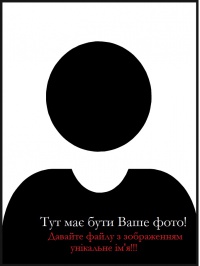Відмінності між версіями «Інструкція користувача сайту Iteach.wiki»
(→Мої файли) |
(→Мої файли) |
||
| Рядок 21: | Рядок 21: | ||
===''Мої файли''=== | ===''Мої файли''=== | ||
[https://docs.google.com/presentation/d/1JjOhPu7Pr1RppsgJJ8CYtYpGLtQ-CpxIljWBLHK64YE/edit#slide=id.p4/ Презентація] | [https://docs.google.com/presentation/d/1JjOhPu7Pr1RppsgJJ8CYtYpGLtQ-CpxIljWBLHK64YE/edit#slide=id.p4/ Презентація] | ||
| − | [https://docs.google.com/spreadsheets/d/16bJTkto0bhrAZtZomr3jz7sCO0a0hEzlJrLVPNP635Q/edit#gid=0/Таблиця] | + | [https://docs.google.com/spreadsheets/d/16bJTkto0bhrAZtZomr3jz7sCO0a0hEzlJrLVPNP635Q/edit#gid=0/ Таблиця] |
===''Мої закладки''=== | ===''Мої закладки''=== | ||
Версія за 11:02, 26 вересня 2015
Зміст
Прізвище, ім'я, по батькові:
Іовчева Вікторія Миколаївна
Регіон:
Дніпропетровська область
Місце роботи:
Криворізька загальноосвітня школа І-ІІІ ступенів № 14
Посада:
Заступник директора з навчально-виховної роботи
Мій внесок
Мої проекти
Мої файли
Мої закладки
Корисні посилання:
Мої статті
Створення таблиць
![]() Більш детальну інформацію ви можете знайти в статті Довідка:Таблиці
Більш детальну інформацію ви можете знайти в статті Довідка:Таблиці
Таблиця в Вікі-стилі розпочинається з відкриваючої фігурної дужки за якою йде вертикальна риска {|, закінчується вертикальною рискою за якою йде закриваюча фігурна дужка |}. Кожна комірка рядка розпочинається з вертикальної риски, після якої пишеться зміст .
Наприклад, для створення таблиці в один рядок необхідно ввести наступний текст
{|
|зміст комірки 1
|зміст комірки 2
|зміст комірки 3
....
|}
На сторінці статті це буде виглядати наступним чином
зміст комірки 1 зміст комірки 2 зміст комірки 3 ....
Для створення наступних рядків після вертикальної риски ставиться штрих «-».
Приклад створення таблиці на два рядки та три стовпчики.
{|
| зміст комірки 1,1
| зміст комірки 2,1
| зміст комірки 3,1
|-
| зміст комірки 1,2
| зміст комірки 2,2
| зміст комірки 3,2
|}
На сторінці статті це буде виглядати наступним чином
| зміст комірки 1,1 | зміст комірки 2,1 | зміст комірки 3,1 |
| зміст комірки 1,2 | зміст комірки 2,2 | зміст комірки 3,2 |
Для встановлення рамок відразу після {| через проміжок вказується атрибут border=n, де n – товщина лінії. Для останньої таблиці рамку можна створити наступним чином:
{| border=1
|зміст комірки 1,1
|зміст комірки 2,1
|зміст комірки 3,1
|-
|зміст комірки 1,2
|зміст комірки 2,2
|зміст комірки 3,2
|}
На сторінці статті це буде виглядати наступним чином
| зміст комірки 1,1 | зміст комірки 2,1 | зміст комірки 3,1 |
| зміст комірки 1,2 | зміст комірки 2,2 | зміст комірки 3,2 |
Внутрішні та зовнішні посилання
Внутрішні посилання створюються за наступним правилом зразком
[[Назва статті|текст, який необхідно відобразити в статті]].
![]() Якщо текст та назва статті співпадають, то в квадратних дужках пишеться лише назва статті.
Якщо текст та назва статті співпадають, то в квадратних дужках пишеться лише назва статті.
![]() Якщо в тексті назву статті необхідно написати в іншому відмінку, то після квадратних дужок вказується потрібне закінчення. Наприклад, [[Житомир]]і - літеру «і» винесено за дужки, а назва статті залишилася без змін.
Якщо в тексті назву статті необхідно написати в іншому відмінку, то після квадратних дужок вказується потрібне закінчення. Наприклад, [[Житомир]]і - літеру «і» винесено за дужки, а назва статті залишилася без змін.
![]() Якщо назва статті не відповідає слову, яке використовується в тексті, то здійснюється повна заміна - всередині квадратних дужок після вертикальної риски пишеться повністю слово в потрібному відмінку [[Ім’я статті| слово або текст, який необхідно використати]]. Наприклад, в [[Київ|Києві]].
Якщо назва статті не відповідає слову, яке використовується в тексті, то здійснюється повна заміна - всередині квадратних дужок після вертикальної риски пишеться повністю слово в потрібному відмінку [[Ім’я статті| слово або текст, який необхідно використати]]. Наприклад, в [[Київ|Києві]].
Зовнішні посилання (посилання на інші ресурси мережі Інтернет) створюються за зразком [http://URL-адреса текст посилання ].
Додавання зображень
![]() Більш детальну інформацію ви можете знайти в статті Довідка:Зображення та звуки
Більш детальну інформацію ви можете знайти в статті Довідка:Зображення та звуки
Зображення публікуються також за ліцензією GFDL. Не розміщуйте зображення без спеціального авторського дозволу. Використовуйте зображення, які вже є в базі зображень проекту. Не перевантажуйте статті зображеннями.
Формат зображень - jpg або png. Для фотографій використовуйте формат jpg, для малюнків та схем - формат png. Розміри зменшеної копії зображення не повинні перевищувати 50 кбайт. Розміри фотографій не повинні перевищувати 800 на 600 точок.
Зображення може розмістити тільки зареєстрований учасник.
Завантаження зображень
Перед процедурою вставки, зображення необхідно завантажити. Для завантаження зображення використовується команда Завантажити файл, яка розміщена в лівій частині робочого вікна (рис 12). Після цих дій відкриється діалогове вікно (рис.13).
Для знаходження потрібного зображення натисніть кнопку Обзор. У вікні Вибір файла, виберіть потрібний файл.
На сторінці завантаження файлу автоматично пропишеться шлях до вибраного малюнку та його ім’я. В поле Короткий опис необхідно ввести опис зображення, яке додається та натиснути кнопку Завантажити файл.
Додавання зображень
Завантажене зображення добавляється в статтю досить просто.
Для цього необхідно перейти на сторінку статі в режимі редагування та натиснути кнопку ![]() , яка належить до засобів візуального редагування.
Після цього на сторінці з’явиться рядок вставки зображення
, яка належить до засобів візуального редагування.
Після цього на сторінці з’явиться рядок вставки зображення
[[Зображення:Example.jpg]]
Необхідно замість слів Example.jpg написати (або вставити скопійоване) ім’я зображення, яке необхідно завантажити на сторінку, наприклад
[[Зображення:EGroupWare.Architecture.png]]
До зображень можна додавати альтернативний текст [[Зображення:Назва файлу|Альтернативний текст до зображень]].
Категорії
![]() З більш детальною інформацією ви можете ознайомитися в статті Довідка:Категоризація
З більш детальною інформацією ви можете ознайомитися в статті Довідка:Категоризація
Категорії - мітки, якими помічаються статті в проекті.
Бажано, що б кожна стаття була внесена хоча б в одну категорію.
Категорії додаються в самому кінці статті. Кожна категорія додається з нового рядка.
Назва категорії пишеться після слова «Категорія:». В кінці тексту після посилань на літературу, Інтернет-джерела напишіть: [[Категорія:Назва_категорії]]
Категорії можуть бути віднесені до категорій більш високого рівня.
Для того, щоб ознайомитись з правилами роботи в Wiki-середовищі більш докладно скористайтесь посиланням
Також рекомендуємо Вам: